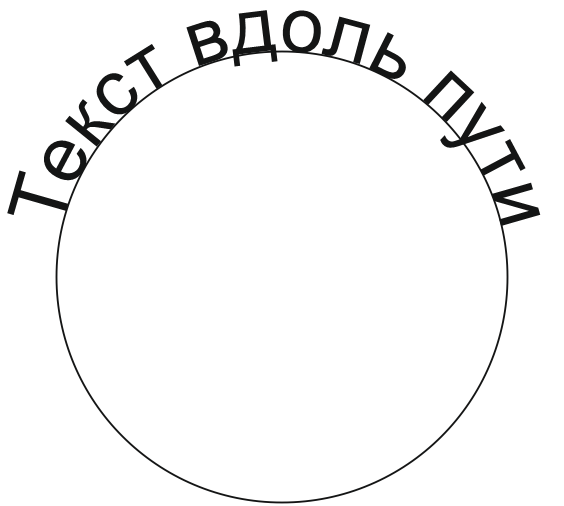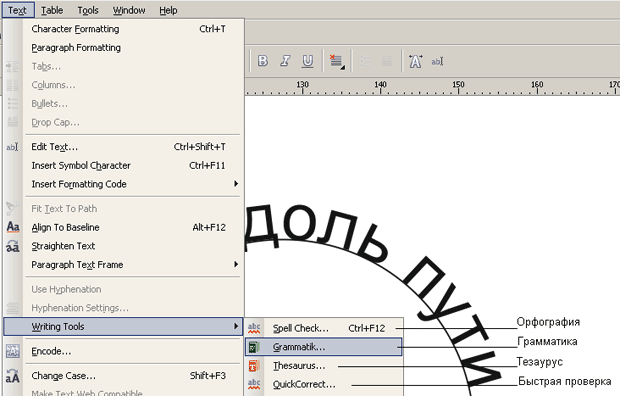|
как выгнуть сторону прямоугольника (пример 5.1)? |
Особенности работы с текстом
Расположение текста вдоль пути
Фигурный текст можно разместить вдоль траектории. Создадим линию с инструмента Ellipse (Овал). Выделим эллипс с помощью инструмента выбора Pick (Стрелка). Выполните команду Text(Текст)-Fit Text To Path(Расположить текст вдоль пути) и введите текст - рис. 4.9.
Параметры введенного вдоль пути текста можно отредактировать на Панели свойств.
Поверка орфографии и грамматики текста
Чтобы найти ошибки в документе выполните команду Text(Текст)-Writing(Средства проверки правописания) и далее выберите, какие ошибки вы хотите найти (рис. 4.10).
При проверке орфографии ошибочные места в тексте выделяются серым цветом. Средство Quick Correct (Быстрая проверка) автоматически исправляет грамматические ошибки и заменяет неправильно написанные прописные буквы.
Буквица
- это красивая первая большая буква абзаца. Для создания буквицы напишите простой текст и нажмите комбинацию клавиш Ctrl+Shift+D (рис. 4.11)
Команда Text(Текст)-Drop Cap(Буквица) позволяет настраивать параметры буквицы (рис. 4.12)
Параметром Number of lines dropped (Число строк) можно ввести количество строк, перекрываемых буквицей. Параметр Space after drop cap (Интервал после буквицы) определяет интервал между буквицей и строчными буквами текста.